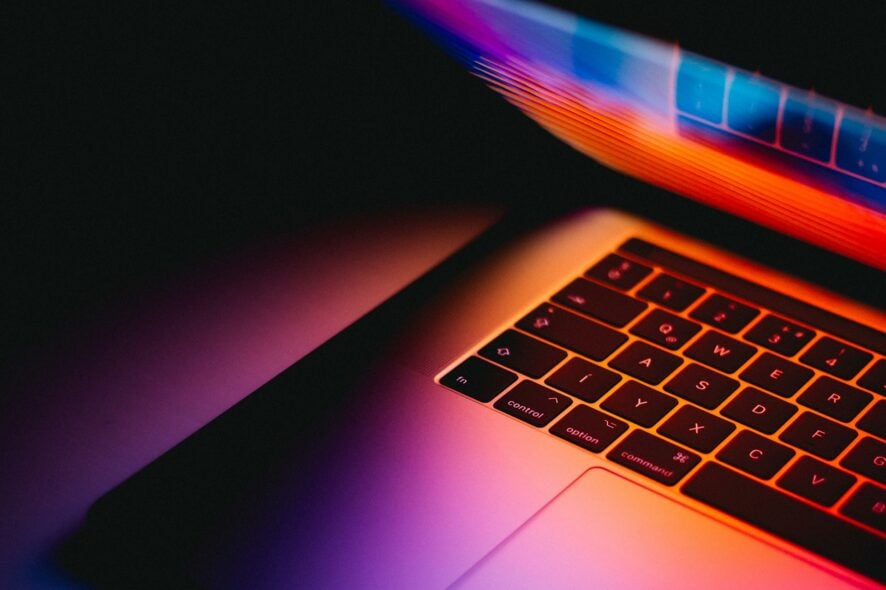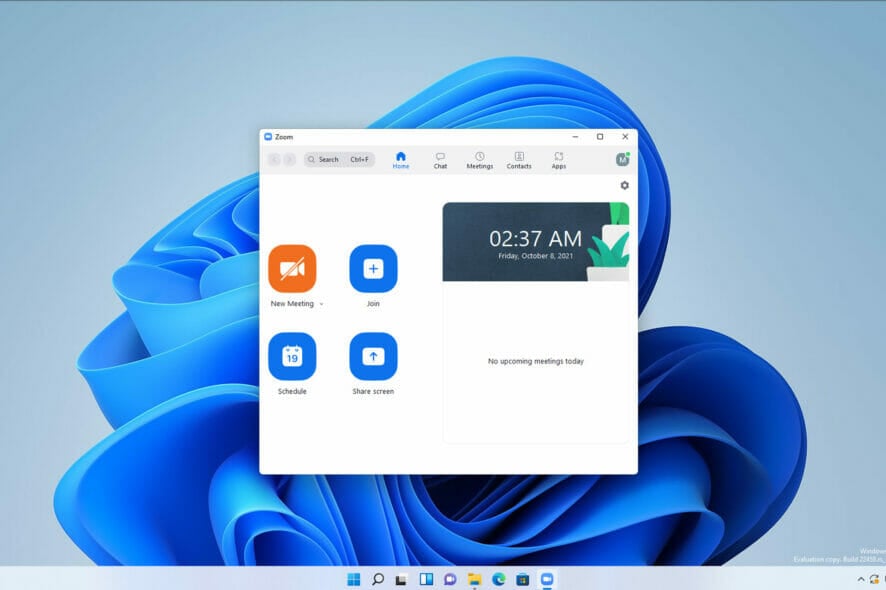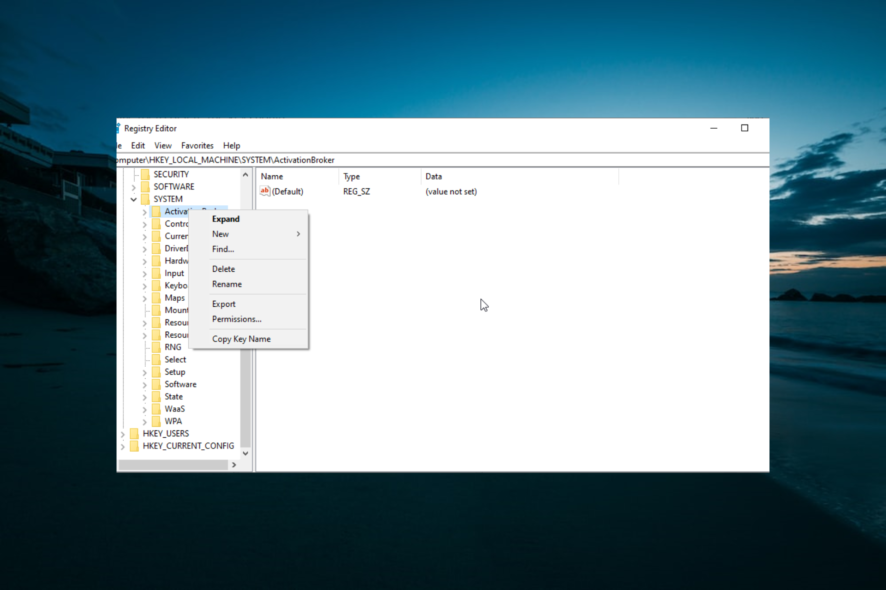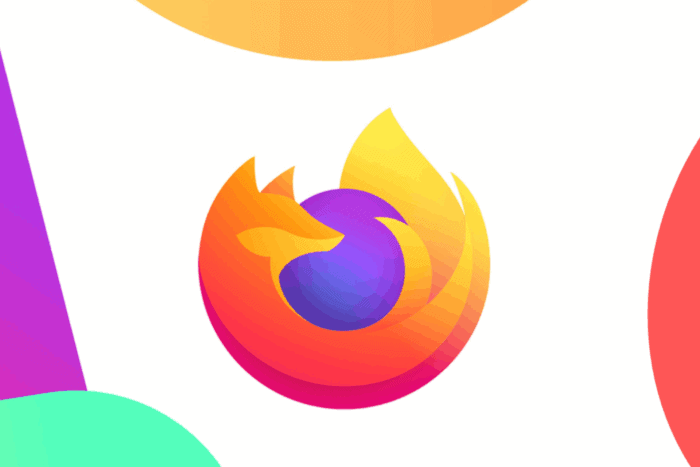Asus Zenbook Duo (2025) 리뷰: 이 힘든 시기에 추가 화면을 제공할 수 있을까요?
 대부분의 노트북이 디스플레이가 부족하다고 생각한다면, 듀얼 스크린 모델이 잘 맞을 수 있습니다. 이 Asus Zenbook Duo 리뷰가 결정하는 데 도움이 될 것입니다.
대부분의 노트북이 디스플레이가 부족하다고 생각한다면, 듀얼 스크린 모델이 잘 맞을 수 있습니다. 이 Asus Zenbook Duo 리뷰가 결정하는 데 도움이 될 것입니다.
요즘 듀얼 스크린 노트북 액세서리가 꽤 인기를 끌고 있습니다. 어떤 이유에서인지 사람들은 휴대용 워크스테이션이 하나 이상의 디스플레이를 갖춰야 한다고 생각했으며, 이 아이디어는 크게 퍼졌습니다.
이것이 불만이 아니라는 것은 제가 이동 중에 두 대의 노트북과 포터블 모니터를 사용하고 있다는 점입니다. 재택근무를 할 때는 앞서 언급한 설정에 추가 모니터가 있습니다.
그렇다면 왜 이미 두 개의 스크린을 포함한 노트북을 만들지 않을까요? 이 아이디어는 새로운 것이 아니며, 그 다양한 형태가 아마도 수십 번 시도되었을 것입니다.
그러나 이 모델은 통상적인 작은 화면이 어딘가에 꽉 구성된 접근을 따르지 않습니다. Asus는 전부를 걸고 두 개의 태블릿이 함께 포장된 컴퓨터를 만들어냈습니다.

2024 Zenbook Duo의 모든 것
2024 Zenbook Duo 모델은 기본적으로 올스크린 노트북이지만, 2022년의 Zenbook 17 Fold OLED와는 다릅니다. Fold는 물리 키보드를 장착할 수 있는 단일 17인치 접이식 화면이었습니다. Duo는 두 개의 분리된 화면을 포함하고 있으며, 탈착식 키보드도 있습니다.
그 조합은 업무든 놀이든 어떻게 작동할까요? 저는 Asus Zenbook Duo와 함께 며칠을 보냈으며, 아래에서 답을 드리겠습니다!
면책 조항: 저는 11월 말에 리뷰를 위해 Asus로부터 Zenbook Duo를 받았습니다. 해당 회사는 이 기사가 게시되기 전에 접근할 수 없었으며, 내용에 대한 입력도 하지 않았습니다. 기기는 테스트 후 반환되었습니다.
비교 기준: 제 주요 컴퓨터는 2020 Acer Nitro 5 AN515-54-79YX (Intel Core i7-9750H, 24GB RAM, GeForce GTX 1650, 하나의 PCIe Gen 3×4, 하나의 PCIe Gen 3×2 및 하나의 SATA SSD)입니다. 매일 2012 13인치 MacBook Pro (Intel Core i5-3210M, 16GB의 RAM, Intel HD 4000, SATA SSD)도 사용합니다. 2023년에는 Asus Zenbook 17 Fold OLED를 리뷰했습니다. 비슷한 폼팩터를 고려하여 Zenbook Duo와 몇 가지 측면에서 비교하기로 결정했습니다.
사양
| 프로세서 | Intel Core Ultra 9 185H (22 스레드; 6 성능 코어, 2.3—5.1GHz; 8 효율성 코어, 1.8—3.8GHz; 2 저전력 효율성 코어, 1—2.5GHz; 총 캐시 24MB; 45-115W TDP; 34 TOPS NPU) Intel Core Ultra 7 155H (22 스레드; 6 성능 코어, 1.4—4.8GHz; 8 효율성 코어, 900MHz—3.8GHz; 2 저전력 효율성 코어, 700MHz—2.5GHz; 총 캐시 24MB; 28-115W TDP; 11 TOPS NPU) Intel Core Ultra 5 125H (18 스레드; 4 성능 코어, 1.2—4.5GHz; 8 효율성 코어, 700MHz—3.6GHz; 2 저전력 효율성 코어, 700MHz—2.5GHz; 총 캐시 18MB; 28-115W TDP; 11 TOPS NPU) |
|---|---|
| 운영체제 | Windows 11 Home |
| GPU | Intel Arc (Ultra 5: 7 코어, 최대 2.2GHz; Ultra 7: 8 코어, 최대 2.25GHz; Ultra 9: 8 코어, 최대 2.35GHz), 메모리는 기본 RAM과 공유 |
| RAM | 16 또는 32GB, LPDDR5X 5,600MHz |
| 저장장치 | 1TB, PCIe Gen 4.0 |
| 배터리 | 광고: 최대 13.5시간 (단일 화면); 최대 10.5시간 (듀얼 화면) 측정: 최대 8시간 (단일 화면); 최대 6.25시간 (듀얼 화면) | 충전 시간: 약 100분 | | 오디오 | 듀얼 스피커; harman/kardon 튜닝 | | 카메라 | IR 센서가 있는 풀 HD; Windows Hello 지원 | | 포트 | 2X USB-C (Thunderbolt 4); 1X USB-A (3.2 Gen1); 1X HDMI 2.1; 1X 3.5mm 오디오 잭 | | 무선 | Bluetooth 5.3; Wi-Fi 6E 듀얼밴드 | | 디스플레이 | 2X OLED; 14인치; 2,880 x 1,800 픽셀; 120Hz; 터치 감지 및 펜 입력 지원 | | 치수 (WxDxH) | 31.35 x 21.79 x 1.46 ~ 1.99 cm (12.34″ x 8.58″ x 0.57″ ~ 0.78″) | | 무게 | 1.65kg (3.64lbs) 키보드 포함 | | 키보드 | 탈착식, 블루투스 또는 포고 핀 연결; 1.4mm 키 이동; 터치패드 | | 본체 | 본체 | 마그네슘 + 알루미늄 합금, 회색 | | 사전 설치된 소프트웨어 | MyAsus; ScreenXPert; Dolby Access | | 박스 내용物 | 노트북, 탈착식 키보드, 전원 어댑터 (65W), 배낭, 스타일러스; *포장은 국가에 따라 다를 수 있음 |
Asus는 Zenbook Duo를 세 가지 Intel Core Ultra 옵션으로 제공합니다: Ultra 5 125H, Ultra 7 155H 및 Ultra 9 185H. 우리의 리뷰 샘플은 최고 모델이었습니다.
Ultra 5 및 Ultra 7 버전은 16GB 또는 32GB RAM으로 구성할 수 있으며, Ultra 9는 기본적으로 32GB가 제공됩니다. 모든 옵션은 납땜되어 있으며 구매 이후 업그레이드할 수 없습니다. 저장 용량은 512GB에서 2TB로 확대됩니다. Ultra 9 모델은 다른 변형의 60Hz Full HD (1920 x 1200)와는 달리 3K (2880 x 1800 픽셀) 120Hz 화면도 포함되어 있습니다. 모든 패널은 16:10 비율의 OLED입니다.
개봉, 디자인 및 빌드 품질
 박스 내용을 시작으로, 저의 패키지는 다소 미약하게 느껴졌습니다. 브라질에서는 노트북(탈착식 키보드 포함), 충전기, 자기 접이식 종이 베이스만 받게 됩니다.
박스 내용을 시작으로, 저의 패키지는 다소 미약하게 느껴졌습니다. 브라질에서는 노트북(탈착식 키보드 포함), 충전기, 자기 접이식 종이 베이스만 받게 됩니다.
다른 국가의 구매자들은 아마도 추가의 굿즈를 받을 것입니다. 예를 들어 미국에서는 Asus가 배낭, 스타일러스 및 iPad 스마트 커버 형태의 보호 슬리브를 추가합니다.
대부분의 최근 Asus 플래그십 제품처럼, Zenbook Duo는 마그네슘 합금으로 만들어졌습니다. 이 경우, 제조사에 따르면 90% 재활용 재료로 구성된 마그네슘과 알루미늄의 혼합물입니다.
 디자인은 삼성의 Galaxy Books나 Dell의 XPS 라인처럼 두드러지지는 않지만(두 번째 화면이 드러날 때까지), Zenbook Duo는 확실히 프리미엄 느낌이 듭니다. 본체는 튼튼하지만 무겁지 않고, 약 1.65kg/3.64lbs입니다.
디자인은 삼성의 Galaxy Books나 Dell의 XPS 라인처럼 두드러지지는 않지만(두 번째 화면이 드러날 때까지), Zenbook Duo는 확실히 프리미엄 느낌이 듭니다. 본체는 튼튼하지만 무겁지 않고, 약 1.65kg/3.64lbs입니다.
두께는 평균 이상으로 20mm/0.78인치이며, 포트 선택이 이를 보완해줍니다 — 이에 관해서는 곧 설명하겠습니다. 탈착식 키보드는 화면 사이에 보관할 수 있도록 설계되었고, 두께를 추가하지 않습니다.
Zenbook Duo의 풋프린트는 분명히 더 작을 수 있었습니다: 두꺼운 베젤은 듀얼 스크린 형식의 매력을 상당히 떨어뜨립니다. 이에 대해서도 곧 더 이야기하겠습니다.
 노트북을 닫았을 때, 왼쪽 측면에는 두 개의 USB-C (Thunderbolt 4)와 하나의 USB-A (3.2 Gen 1) 포트가 있습니다. 오른쪽 측면에는 HDMI (2.1) 출력 및 3.5mm 오디오 잭이 있으며, 양쪽 모두에는 냉각 구멍이 있습니다. 앞면에는 듀얼 스크린 모드에서 사용할 때를 위해 추가 고무 발이 보입니다.
노트북을 닫았을 때, 왼쪽 측면에는 두 개의 USB-C (Thunderbolt 4)와 하나의 USB-A (3.2 Gen 1) 포트가 있습니다. 오른쪽 측면에는 HDMI (2.1) 출력 및 3.5mm 오디오 잭이 있으며, 양쪽 모두에는 냉각 구멍이 있습니다. 앞면에는 듀얼 스크린 모드에서 사용할 때를 위해 추가 고무 발이 보입니다.
또한 아래쪽 컴퓨터에는 킥스탠드가 있어서 매우 믿을만한 느낌이지만, 약간 움직이기 어려운 점이 있습니다. 여기에도 더 많은 냉각 구멍과 스피커 그릴이 있습니다. 상단은 매트 마감이 되어 있으며, Asus 로고가 얇고 광택 있는 선에 새겨져 있습니다.
 Zenbook Duo용으로 선택한 저장 옵션 아래에는 단 하나의 NVMe 슬롯이 있습니다. 두 번째 드라이브를 추가할 수는 없지만, 최소한 가장 작은 저장 용량을 구매해 나중에 교체할 수 있습니다.
Zenbook Duo용으로 선택한 저장 옵션 아래에는 단 하나의 NVMe 슬롯이 있습니다. 두 번째 드라이브를 추가할 수는 없지만, 최소한 가장 작은 저장 용량을 구매해 나중에 교체할 수 있습니다.
충전/전원 LED는 보조 화면/키보드 위에 있으며, 노트북이 닫혀 있으면 볼 수 없습니다. 키보드에도 충전 LED가 있으며, 옆에서 볼 수 있지만, 이는 키보드 자체에만 작동합니다.
온라인 포럼에서는 일부 사용자가 키보드가 눈에 띄게 부풀어 오는 문제를 언급합니다. 제 장치는 이 문제는 없었지만, 귀하의 장치가 이럴 수 있다는 점은 경고드립니다.
일상 사용 및 연결성
1.65kg, 또는 3.64lbs (키보드 포함, 주변 장치는 0.3kg/0.66lb)로 Zenbook Duo는 이동하기에 가벼운 편입니다. 이 정도 무게로 이만큼의 화면을 찾기는 어려울 것입니다.
 크기도 편안합니다: 31.35 x 21.79 x 1.99cm, 또는 12.34″ x 8.58″ x 0.78″. 다만 말씀드리고 싶은 것은, 더 얇은 베젤이라면 Asus가 제공하는 14인치 패널 대신 15인치 스크린을 가능하게 했을 것입니다.
크기도 편안합니다: 31.35 x 21.79 x 1.99cm, 또는 12.34″ x 8.58″ x 0.78″. 다만 말씀드리고 싶은 것은, 더 얇은 베젤이라면 Asus가 제공하는 14인치 패널 대신 15인치 스크린을 가능하게 했을 것입니다.
Zenbook Duo를 일반 노트북처럼 사용할 수 있으며, 키보드는 하단 패널 위에 놓습니다. 하지만 저는 게임을 하거나 영화를 볼 때만 이렇게 사용했습니다 (이 점에 대해서도 곧 더 이야기하겠습니다).
한편으로는 제가 디스플레이 매니아라는 점이 있는 것 같습니다: 앞서 언급했듯이 매일 3-4개의 화면을 사용합니다. 다른 한편으로는 Zenbook Duo가 확실히 디스플레이 매니아를 겨냥하고 있다고 볼 수 있습니다.
예를 들어, 최고 모델을 고려해보세요. $200 더 지출하면 비슷한 사양의 Alienware m16을 RTX 4060 GPU를 덧붙여 구매할 수 있습니다. 또 $100을 추가하면 M4 Pro MacBook Pro를 구입할 수 있으며, 운영 체제를 변경할 준비가 되어 있다면 말이죠. 그렇습니다, 저는 이 모델의 잠재적인 구매자들이 추가 화면을 찾고 있다고 믿습니다.
정말로, 추가 화면 공간은 대단합니다. 만약 당신이 당신의 노트북을 열 때 십대가 잡지 접지 포스터를 바라보듯이 혼란스러운 시선을 느끼는 것을 개의치 않는다면 말이죠.
유선 연결성은 더 나아질 수 있지만, 한 가지 점을 강조하고 싶습니다. 최근에 노트북들이 종종 두 개의 USB-C 포트만 가지고 오는 현실 속에서, Zenbook Duo는 용서할 만합니다.
 전용 충전 커넥터가 없는 것은 아쉽지만, 이 형식의 노트북에서 USB-A를 발견할 것이라고는 예상하지 않았습니다. 더욱이 HDMI 포트도 있습니다! 상황을 고려하면 이 단일 노트북이 최대 다섯 개의 스크린(혹은 더 많은, 데이지 체인 사용 가능)을 가질 수 있습니다.
전용 충전 커넥터가 없는 것은 아쉽지만, 이 형식의 노트북에서 USB-A를 발견할 것이라고는 예상하지 않았습니다. 더욱이 HDMI 포트도 있습니다! 상황을 고려하면 이 단일 노트북이 최대 다섯 개의 스크린(혹은 더 많은, 데이지 체인 사용 가능)을 가질 수 있습니다.
더욱 안전하게 사용하고 싶다면, USB-A 포트 몇 개가 있는 간단한 USB-C 허브가 유용합니다. 요즘은 이와 같은 기기가 많으며, 예를 들면 $15의 Ugreen 모델에 네 개의 USB-A 연결이 있습니다 (USB-C는 전원 전용입니다).
무선 연결성은 Wi-Fi 6E와 Bluetooth 5.3을 포함합니다. 특별한 것은 없지만 비판할 만한 것도 없습니다.
작년 Zenbook 17 Fold OLED를 리뷰했을 때, 그 키보드가 마음에 들지 않아 하루만 사용했습니다. 그 후 다음 한 달간은 외부 키보드에 의존했습니다. 이번에는 Asus가 교훈을 배운 것 같습니다.
이상하게도 두 주변 기기는 대부분 사양을 공유합니다: 19.05mm의 키 간격과 1.4mm의 키 이동 거리. 유일한 주요 차이점은 Duo의 키캡에 0.3mm의 디싱이 있는 반면, Fold는 0.2mm입니다. 그러나 Asus는 Fold 키보드 기구의 세부 사항에 대해서는 언급하지 않았으나, Duo에 대해 재설계된 것을 언급합니다.
Zenbook Duo의 스피커는 Harman Kardon의 조정을 받으며, Dolby Atmos 입체 음향을 지원합니다. 가격대에 비해 꽤 표준인 사양이지만, 제조사들은 때때로 플래그십 노트북의 사운드를 싸게 만듭니다. Asus는 이 점에서 잘못되지 않았습니다.
화면
 항상 그렇듯이 Asus의 OLED 화면은 절대적으로 놀랍습니다. 그러나 기본 모델에서 $200 더 지출하는 것을 권장합니다. 이렇게 하면 화면이 Full HD에서 3K로, 60Hz에서 120Hz로 향상됩니다. 추가로 RAM도 두 배가 되고 더 강력한 프로세서를 제공하므로, 이 투자는 확실히 가치가 있습니다.
항상 그렇듯이 Asus의 OLED 화면은 절대적으로 놀랍습니다. 그러나 기본 모델에서 $200 더 지출하는 것을 권장합니다. 이렇게 하면 화면이 Full HD에서 3K로, 60Hz에서 120Hz로 향상됩니다. 추가로 RAM도 두 배가 되고 더 강력한 프로세서를 제공하므로, 이 투자는 확실히 가치가 있습니다.
하지만 저는 빗나갔네요. 화면으로 돌아가서, OLED 패널답게 색상이 선명하고, 대비가 우수하며, 시야각은 거의 180도입니다. 밝기도 괜찮고, DisplayHDR TrueBlack 500 인증을 받았습니다. 지문이 묻는 것을 좋아하신다면 터치 감지 기능도 있습니다.
하지만 Zenbook Duo를 태블릿처럼 사용할 수는 없습니다. Lenovo의 Yoga Book 9i와 달리, 힌지는 180도로 제한됩니다. 이상하게도 2024 Duo의 컨셉 버전인 Project Precog은 완전히 회전할 수 있었습니다. Asus에게는 이는 큰 기회를 잃은 것이며, Zenbook Duo의 사용 사례를 심각하게 제한합니다.
온라인 포럼에서는 화면 간에 색상 렌더링과 밝기에서 약간의 차이가 있다는 불만이 잦습니다. 제 리뷰 유닛도 이 문제가 있었지만, 흔히 있는 다른 문제들, 예를 들어 흔들리는 키보드 및 구조적 취약성은 없었습니다.
패널은 일반 Windows 설정 또는 MyAsus 동반 앱을 사용하여 구성할 수 있습니다. 그러나 후자는 Windows에서 HDR을 활성화하면 대부분의 기능이 사라집니다. 또한 듀얼 스크린 기능을 일부 사용자 정의할 수 있는 ScreenXpert 앱이 있습니다. 개인적으로는 이 앱을 계속 비활성화하게 되었지만, 여러분의 경험은 다를 수 있습니다.
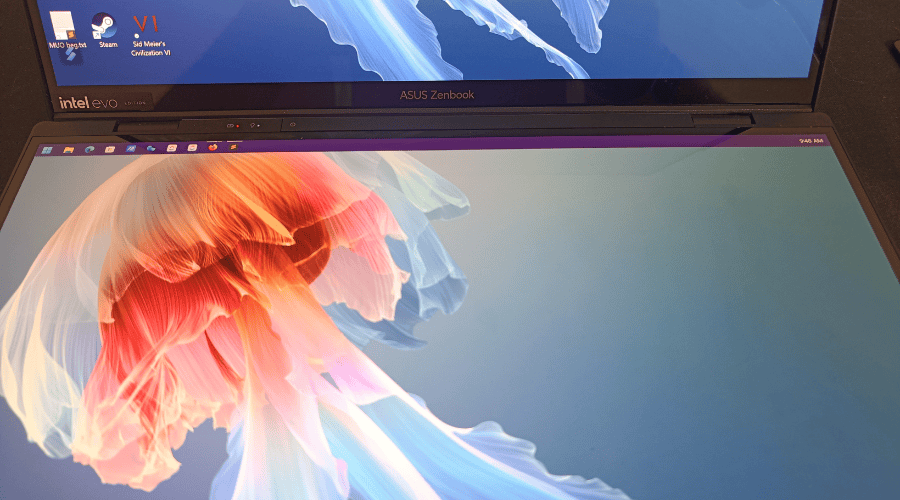 Zenbook Duo의 화면을 하나로 사용하여 영화를 보려는 생각은 하지 마세요. 제가 언급했던 베젤을 기억하시나요? 힌지 부분에서 특히 두꺼워, 두 패널을 하나의 큰 디스플레이로 이용하는 것은 콘텐츠 소비에 적합하지 않습니다.
Zenbook Duo의 화면을 하나로 사용하여 영화를 보려는 생각은 하지 마세요. 제가 언급했던 베젤을 기억하시나요? 힌지 부분에서 특히 두꺼워, 두 패널을 하나의 큰 디스플레이로 이용하는 것은 콘텐츠 소비에 적합하지 않습니다.
게다가 이들은 항상 별개의 구성 요소로 감지됩니다. 두 개의 패널을 통해 창을 늘릴 수는 있지만, 전체 화면 모드로 전환되면 비디오는 한 패널에서만 재생됩니다.
성능
일상 사용에 있어 2024 Zenbook Duo를 사용하는 데 문제는 없습니다. 오피스 스위트, 웹 브라우징, 그리고 약간의 게임도 빠르게 느껴지며, 대부분의 앱은 거의 즉시 열립니다. 약간의 집중적인 작업, 예를 들어 그래픽 디자인이나 기본 비디오 편집도 가능했습니다.
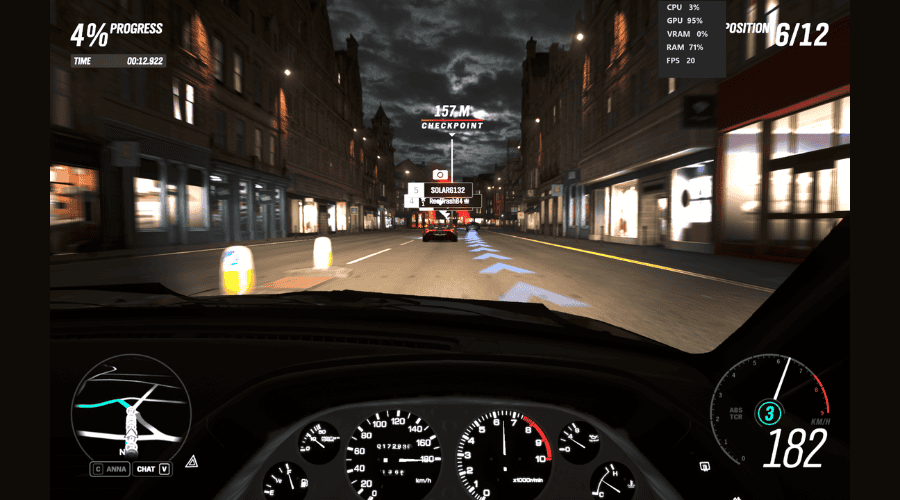 그래픽 집약적인 게임과 3D 모델링은 불가능하지 않지만, 최상위 성능을 기대하진 마세요. Intel Arc iGPU는 전용 그래픽 카드만큼 좋지 않습니다.
그래픽 집약적인 게임과 3D 모델링은 불가능하지 않지만, 최상위 성능을 기대하진 마세요. Intel Arc iGPU는 전용 그래픽 카드만큼 좋지 않습니다.
비교를 위해, 2019년 Nitro 5(i7-9750H, 24GB DDR4, NVidia GTX 1650)와 2024 Zenbook Duo (Ultra 9 185H, 32GB DDR5, Intel Arc)에서 얻은 수치를 아래에서 확인하세요. 두 장치는 모두 전체 배터리, 연결된 상태, 성능 옵션 최대화된 상태에서 테스트했습니다.
- PCMark 10 (일반 사용): Zenbook Duo는 6,378 포인트; Nitro 5는 4,074 포인트.
- 3DMark Time Spy (그래픽): Zenbook Duo는 2,707 포인트; Nitro 5는 3,265 포인트.
- Forza Horizon 4: Zenbook Duo는 20-40 FPS (중간 그래픽); Nitro 5는 40-50 FPS (울트라 그래픽).
- Battlefield 2042: Zenbook Duo는 10-20 FPS (자동 그래픽 설정) — Nitro 5는 이 게임을 테스트하지 않았습니다.
배터리 수명 및 충전
 Asus는 2024 Zenbook Duo에 대해 특정 상황에서 13시간 이상의 배터리 수명을 약속합니다. 그 조건은: 화면 밝기 40% 이하, 단일 화면 사용, Full HD 비디오 재생 및 Wi-Fi 활성화, 하지만 연결되지 않은 상태입니다. Windows 성능 옵션은 균형 있게 설정되었습니다.
Asus는 2024 Zenbook Duo에 대해 특정 상황에서 13시간 이상의 배터리 수명을 약속합니다. 그 조건은: 화면 밝기 40% 이하, 단일 화면 사용, Full HD 비디오 재생 및 Wi-Fi 활성화, 하지만 연결되지 않은 상태입니다. Windows 성능 옵션은 균형 있게 설정되었습니다.
생산성 작업에 대해 위와 같은 설정에서 회사는 사용 중인 화면 수에 따라 8시간에서 9시간을 약속합니다. 제 테스트에서는 매우 특수한 설정으로만 이 수치에 도달할 수 있었습니다. 이는 화면 밝기를 50%로 하고 Wi-Fi 연결 상태에서 이루어졌습니다. 제 수치는 다음과 같습니다:
- 전력 효율성에 설정된 성능, 두 개의 화면에서 오피스 작업: ~28%/시간, 약 3.5시간의 배터리 수명.
- 전력 효율성에 설정된 성능, 한 개의 화면에서 오피스 작업: ~26%/시간, 약 4시간의 배터리 수명.
- 전력 효율성에 설정된 성능, 두 개의 화면 사용, 대기: ~16%/시간, 6-6.5시간의 배터리 수명.
- 전력 효율성에 설정된 성능, 한 개의 화면 사용, 대기: ~17%/시간, 약 6시간의 배터리 수명.
- 전원 절약에 설정된 성능, 한 개의 화면 대기: ~13%/시간, 약 8시간의 배터리 수명.
회사는 또한 49분 충전으로 배터리의 60%를 충전할 수 있다고 합니다. 단일 화면을 사용하고 3%에서 시작할 때 (이 시점에서 Windows는 당신에게 노트북을 연결하라고 위협하기 시작합니다, 그렇지 않으면…), 제가 얻은 수치는 다음과 같습니다:
- 20분: 3%에서 23% (20%), 성능을 최대한으로 하고 밝기를 100%로 설정하여 테스트했습니다.
- 40분: 23%에서 48% (25%), 성능을 전력 절약으로 설정하고 밝기를 50%로 설정하여 테스트했습니다.
- 60분: 48%에서 66% (18%), 성능을 전력 절약으로 설정하고 화면이 닫힌 상태에서 테스트했습니다.
- 80분: 67%에서 88% (21%), 노트북을 끈 상태에서 테스트했습니다.
노트북의 빠른 충전이 큰 판매 포인트는 아닙니다 (아직), 제 의견으로는 회사가 자신의 마케팅 주장을 소유해야 한다고 생각합니다. 추정해보자면, 노트북을 대기 상태로 두고, 성능 설정을 전력 절약으로 설정하며, 화면 밝기를 40% 이하로 낮추거나 뚜껑을 닫아야 Asus가 약속하는 수치에 도달할 수 있을 것입니다.
이 시나리오는 편안하게 집이나 사무실에서 작업하는 것과 관련이 있습니다. 이러한 경우 일반적으로 두 번째 화면이 있을 수 있으며, 그것이 Zenbook Duo의 디스플레이보다 크기가 클 가능성이 큽니다. 이 경우 이 노트북의 주요 판매 포인트는 증발합니다 — 이 가격대에서는 더 나은 사양과 대형 모니터를 갖춘 제품을 구매할 수 있습니다.
반면 후자는 누군가가 두 개의 스크린 노트북의 이점을 누릴 수 있는 가능성이 더 높은 경우를 나타냅니다: 예를 들어, 카페나 공항 탑승 구역에서 일하는 경우. 이러한 경우 더 강력한 충전기가 훨씬 더 의미가 있을 것입니다.
경쟁자 및 최종단어
 2024 Zenbook Duo에 대해 크게 불만은 없습니다. 적당한 작업 지향 노트북으로서, blazing-fast 성능을 약속하지 않지만 가격 태그를 정당화하기 위해 완전한 크기의 보조 스크린을 제공합니다. 스피커는 훌륭한, 예상치 못한 보너스이며, 포트 구성도 받아들일 수 있습니다.
2024 Zenbook Duo에 대해 크게 불만은 없습니다. 적당한 작업 지향 노트북으로서, blazing-fast 성능을 약속하지 않지만 가격 태그를 정당화하기 위해 완전한 크기의 보조 스크린을 제공합니다. 스피커는 훌륭한, 예상치 못한 보너스이며, 포트 구성도 받아들일 수 있습니다.
텐트 모드(레노버가 부르는) 또는 태블릿 모드가 없다는 것은 확실히 큰 단점입니다. 평균적인 (최고 치) 배터리 수명과 평균적인 (최고 치) 충전 시간 역시 무시하기 곤란한 점입니다.
이 문제들은 Asus가 실제로 2024 Zenbook Duo가 누구를 위해 설계되었는지 진지하게 생각하지 않았다는 것을 믿게 만듭니다. 이것은 레노버의 Yoga Book 9i에 대한 답변으로 보이며, 이미 알려진 Zenbook Duo 브랜드 이름을 활용하고 있는 것 같습니다.
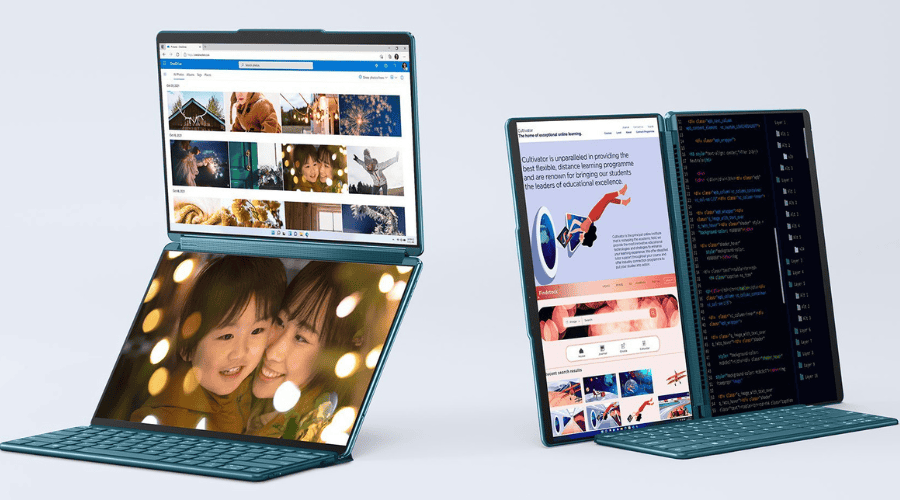 그렇다면 레노버의 대안을 고려해 보겠습니다. 이 회사는 올해 초 9i의 내부를 업데이트했지만, 여전히 Zenbook의 가장 약한 옵션보다 약한 프로세서인 Core Ultra 7 155U를 사용합니다. 화면은 비슷하지만 약간 더 작으며 각 13.3인치이고, 60Hz로만 반응합니다.
그렇다면 레노버의 대안을 고려해 보겠습니다. 이 회사는 올해 초 9i의 내부를 업데이트했지만, 여전히 Zenbook의 가장 약한 옵션보다 약한 프로세서인 Core Ultra 7 155U를 사용합니다. 화면은 비슷하지만 약간 더 작으며 각 13.3인치이고, 60Hz로만 반응합니다.
레노버 키보드는 편안함으로 유명하지만, Yoga Book의 구현은 많은 기대에 미치지 못합니다. 백라이트가 없고, 터치패드도 없으며, 노트북 외부에 별도로 보관해야 합니다. 포트 가용성 또한 문제입니다: Yoga Book 9i에는 세 개의 USB-C 연결만 있고, 그게 전부입니다. 3.5mm 잭조차도 없습니다. 마지막으로 가격: Zenbook Duo가 비싸다고 여긴다면, Yoga Book 9i의 $1,800 시작 MSRP와 비교했을 때 괜찮아 보입니다.
그러나 Zenbook Duo에 비해 몇 가지 장점을 갖고 있습니다: 첫째, 360° 힌지입니다. 또한 카메라를 위한 프라이버시 셔터가 있으며, 포함된 접이식 스탠드는 여러 기능을 수행합니다. 다양한 채도를 제공할 뿐만 아니라(비록 Zenbook Duo의 킥스탠드가 이 점에서 더 유연하지만), 포함된 스타일러스를 보관하고 키보드의 덮개 역할도 합니다. 디자인은 모든 모서리가 둥글며 더욱 마음에 드는 편입니다만, 이는 개인의 취향에 따라 다릅니다.
 여러분이 추가 화면이 그렇게 크지 않다면, 그리고 금전적인 문제가 없다면, Asus의 Zenbook Pro Duo가 가장 좋은 선택이 될 수 있습니다. 오래된 CPU인 i9-13900H를 탑재하고 있지만, 이는 Ultra 9 185H와 기본적으로 동일한 성능을 제공하며, AI 요소는 결여되어 있습니다. 저와 같은 일부 사람들에게는 이것이 장점이 될 수 있습니다. 메모리는 32GB DDR5 RAM과 1TB PCIe 4.0 SSD를 갖추고 있습니다. 메인 스크린은 2024 Duo와 유사합니다. 보조 스크린은 2,880 x 864 픽셀 해상도를 가지고 있습니다. 두 스크린 모두 스타일러스 및 손가락 입력을 지원합니다. 키보드는 약간 비좁으며, 그 옆에 터치패드가 있습니다. 일반 노트북이 중심에서 벗어난 터치패드를 갖추게 되면 OCD가 발동하는 분들은 이 구조에 소름 끼칠 것입니다.
여러분이 추가 화면이 그렇게 크지 않다면, 그리고 금전적인 문제가 없다면, Asus의 Zenbook Pro Duo가 가장 좋은 선택이 될 수 있습니다. 오래된 CPU인 i9-13900H를 탑재하고 있지만, 이는 Ultra 9 185H와 기본적으로 동일한 성능을 제공하며, AI 요소는 결여되어 있습니다. 저와 같은 일부 사람들에게는 이것이 장점이 될 수 있습니다. 메모리는 32GB DDR5 RAM과 1TB PCIe 4.0 SSD를 갖추고 있습니다. 메인 스크린은 2024 Duo와 유사합니다. 보조 스크린은 2,880 x 864 픽셀 해상도를 가지고 있습니다. 두 스크린 모두 스타일러스 및 손가락 입력을 지원합니다. 키보드는 약간 비좁으며, 그 옆에 터치패드가 있습니다. 일반 노트북이 중심에서 벗어난 터치패드를 갖추게 되면 OCD가 발동하는 분들은 이 구조에 소름 끼칠 것입니다.
포트 구성은 2024 Duo와 정확히 동일하지만, 전용 전원 커넥터가 있어 충전 시 USB-C를 낭비하지 않아도 되고, microSD 카드 리더기도 있습니다. 포장에는 배낭, 스탠드 및 스타일러스가 포함되어 있습니다. Asus는 또한 노트북 내부에 없는 것을 보완하기 위해 보조 손목 받침대를 제공합니다. 가격은 $2,500으로 다소 부담스럽습니다.
 이 보다 약간 저렴한 $2,449로 Lenovo의 ThinkPad X1 Fold를 구입할 수 있습니다. 이건 또 다른 형태입니다. 알겠습니다만, 당신의 필요를 충족할 수 있는 모델일 것입니다. i7-1250U CPU가 X1 Fold에서 Zenbook Fold와 동일하게 나쁘게 작동한다면, 이 CPU가 도대체 왜 i7이라는 라벨이 붙어 있는지 자주 궁금해할 수 있을 것입니다. RAM은 32GB로 제한되어 있지만, 이 버전을 판매하는 것은 어렵습니다. 저장 용량은 512GB입니다.
이 보다 약간 저렴한 $2,449로 Lenovo의 ThinkPad X1 Fold를 구입할 수 있습니다. 이건 또 다른 형태입니다. 알겠습니다만, 당신의 필요를 충족할 수 있는 모델일 것입니다. i7-1250U CPU가 X1 Fold에서 Zenbook Fold와 동일하게 나쁘게 작동한다면, 이 CPU가 도대체 왜 i7이라는 라벨이 붙어 있는지 자주 궁금해할 수 있을 것입니다. RAM은 32GB로 제한되어 있지만, 이 버전을 판매하는 것은 어렵습니다. 저장 용량은 512GB입니다.
비접는 제 동형 노트북처럼, 세 개의 USB-C 포트를 지원합니다(두 개는 Thunderbolt 4, 하나는 3.2 Gen2)지만, 물리적인 볼륨 버튼과 옵션 nanoSIM 슬롯이 있습니다. 디스플레이는 펼쳤을 때 16.3형 4:3 2,560 x 2,024에서 탈착 키보드를 사용할 때 12인치 3:2 2,024 x 1,280로 변환됩니다. 그러나 모든 버전에서 기본 제공되지는 않습니다. 포장에는 스타일러스도 포함되어 있습니다.
레노버와 아수스가 새 접이식 노트북 출시를 자제한 것을 감안할 때, 이 니치가 사라졌다고 추측하게 됩니다 — 지금은. 반면, 듀얼 스크린 모델은 적어도 대형 접이식 OLED 패널의 비용이 감소하기 전까지는 휴대성과 화면 크기 사이에서 선택하고 싶지 않은 사람들이 임시방편으로 사용할 수 있습니다.
 2024 Zenbook Duo의 Ultra 9 변형은 듀얼 스크린 노트북을 원하는 이들에게 고려할 만한 성능을 제공합니다. 그러나 이것이 $1,700의 가치가 있는지는 여러분의 몫입니다. 이 정도 가격이라면, 저는 훨씬 더 훌륭한 성능과 배터리 수명을 제공하는 Snapdragon X Elite 구동 노트북과 함께 별도의 포터블 모니터를 구입할 것입니다. 하지만 Zenbook Duo의 경우, 여러분은 단순히 휴대성을 위해서만 아니라 두 디스플레이가 내장되어 있다는 편리함을 위해서도 비용을 지불하고 있는 것입니다.
2024 Zenbook Duo의 Ultra 9 변형은 듀얼 스크린 노트북을 원하는 이들에게 고려할 만한 성능을 제공합니다. 그러나 이것이 $1,700의 가치가 있는지는 여러분의 몫입니다. 이 정도 가격이라면, 저는 훨씬 더 훌륭한 성능과 배터리 수명을 제공하는 Snapdragon X Elite 구동 노트북과 함께 별도의 포터블 모니터를 구입할 것입니다. 하지만 Zenbook Duo의 경우, 여러분은 단순히 휴대성을 위해서만 아니라 두 디스플레이가 내장되어 있다는 편리함을 위해서도 비용을 지불하고 있는 것입니다.
제 Asus Zenbook Duo 리뷰를 즐기셨기를 바라며, 구매를 고려하고 계신 경우 충분한 정보를 제공했기를 바랍니다.
이미 구매하셨다면, 아래 댓글에 귀하의 경험을 공유해 주세요.